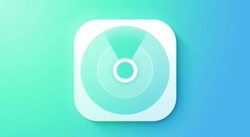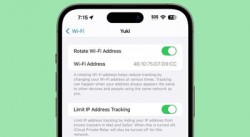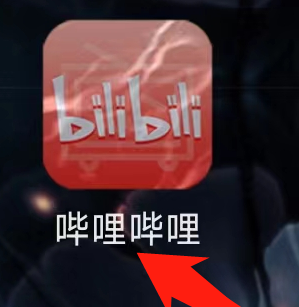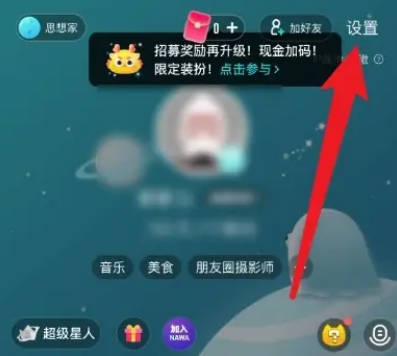如何查找Win10/11计算机的MAC电脑地址
2023-09-06 368如果您要查找Windows笔记本电脑或台式机的苹果Mac电脑地址,可以在下面找到查找Windows10或11计算机MAC地址的步骤。
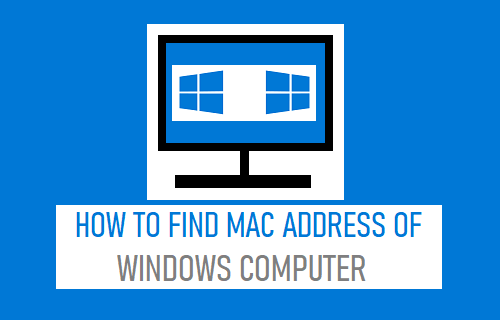
在Windows10和11中查找Mac地址
连接到网络的每个设备都由其自己唯一的硬件标识号标识,通常称为 MAC(媒体访问控制)地址。
一般来说,大多数用户都想知道他们的台式机或笔记本电脑的 MAC 地址,以便设置 MAC 地址过滤和解决网络问题。
MAC 地址过滤是雇主常用的安全功能,只允许授权的计算机和移动设备访问公司网络。
在 MAC 地址过滤中,公司调制解调器/路由器配置为接受来自白名单 MAC 地址的流量请求并阻止所有其他请求。
通过这种方式,网络仍然受到保护,即使有人设法劫持其 IP 地址并尝试使用IP 地址获取访问权限。
1. 使用设置查找 MAC 地址的步骤
查找 Windows 笔记本电脑或台式计算机的 MAC 地址的最简单方法是转到设备上的“设置”。
转到设置>网络和 Internet?> 确保在左窗格中选择了状态。在右窗格中,双击位于活动网络下方的“属性”按钮。
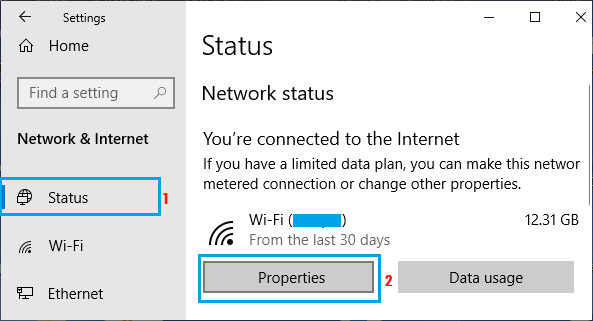
在下一个屏幕上,您将在“属性”部分下的物理地址 (MAC)条目旁边找到 MAC 地址。
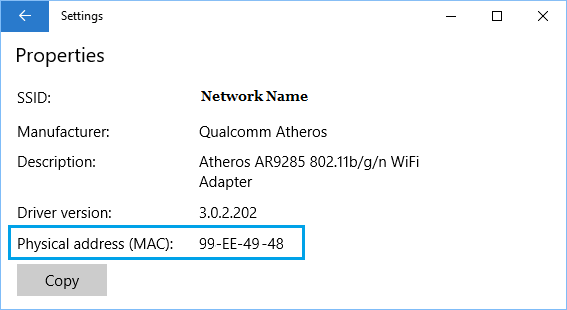
2. 使用命令提示符查找 MAC 地址
也许在 Windows 10 或 11 计算机上查找 MAC 地址的最快方法是使用命令提示符。
在搜索栏中键入命令提示符> 右键单击??命令提示符应用程序并选择以管理员身份运行选项。
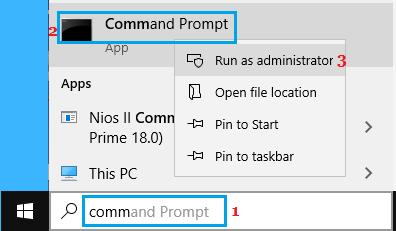
在命令提示符屏幕中,键入ipconfig /all并按计算机键盘上的Enter 键。
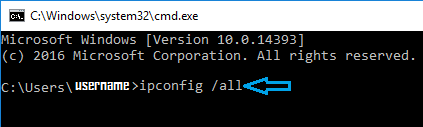
执行命令后,向下滚动到“无线 LAN 适配器”部分,您会发现物理地址条目旁边列出了计算机的 MAC 地址。
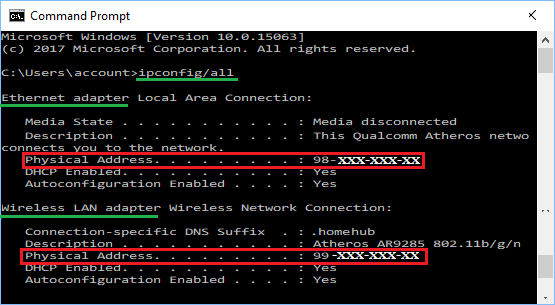
如果您的计算机连接到以太网,则 MAC 地址将列在以太网适配器条目下的物理地址条目旁边。
相关资讯
查看更多最新资讯
查看更多-

- AI人工智能加持,体验未来科技,Unitree宇树 Go2 Air四足机器狗开箱
- 2025-02-08 378
-

- 小红书企业号直播全攻略:如何高效运营与互动?
- 2025-02-07 313
-

- DeepSeek写自媒体文章真的靠谱吗?小心这些隐藏的风险!
- 2025-02-07 285
-

- CDN加速:如何挑选最优方案,助力网站速度与SEO双提升?
- 2025-02-05 340
-

- 春节“优爱腾芒”会员大促,单月低至5元疯抢后,涨价潮悄然跟进
- 2025-02-03 362
热门应用
查看更多-

- 快听小说 3.2.4
- 新闻阅读 | 83.4 MB
-

- 360漫画破解版全部免费看 1.0.0
- 漫画 | 222.73 MB
-

- 社团学姐在线观看下拉式漫画免费 1.0.0
- 漫画 | 222.73 MB
-

- 樱花漫画免费漫画在线入口页面 1.0.0
- 漫画 | 222.73 MB
-

- 亲子餐厅免费阅读 1.0.0
- 漫画 | 222.73 MB
-
 下载
下载
湘ICP备19005331号-4copyright?2018-2025
guofenkong.com 版权所有
果粉控是专业苹果设备信息查询平台
提供最新的IOS系统固件下载
相关APP应用及游戏下载,绿色无毒,下载速度快。
联系邮箱:guofenkong@163.com